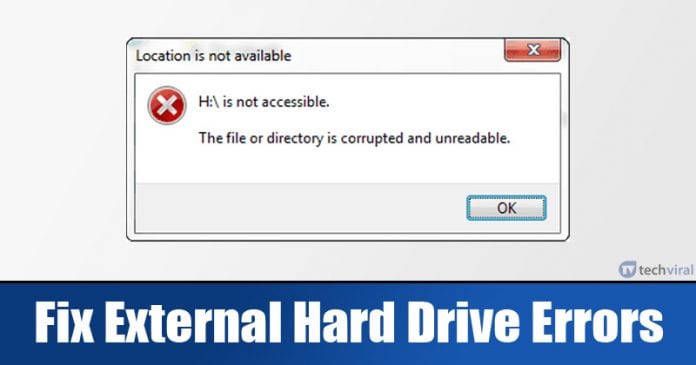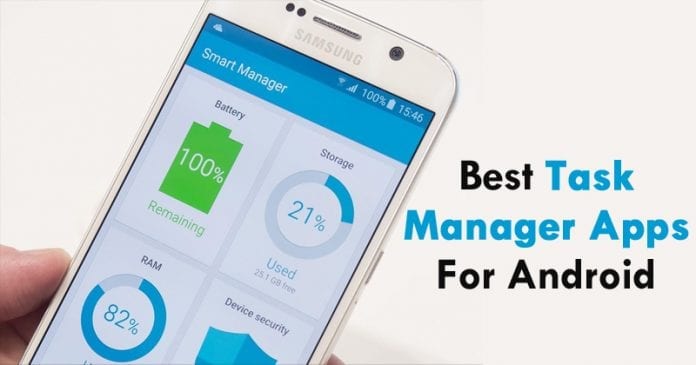Discord je jednou z nejpopulárnějších herních chatovacích platforem. Začátek však může být trochu ohromující vzhledem k obrovskému množství možností, které získáte. Jakmile se seznámíte s Discordem, uvidíte, že se snadno používá a můžete najít některé skvělé funkce, které poskytuje.

Podělíme se o několik tipů a triků Discord, abyste z toho mohli naplno využít.
Spojení na Discordu
Ihned poté, co se zaregistrujete ke svému účtu Discord, jej budete moci propojit s ostatními účty sociálních médií. Můžete jej propojit se svými účty z některých nejpoužívanějších webů a aplikací, jako je Facebook, YouTube, Twitter a Spotify. Propojování a vytváření úzkých komunit nebylo nikdy jednodušší. Propojení účtů sociálních sítí usnadňuje hledání nových kontaktů a poskytuje lepší komunikaci napříč platformami.
Pokud jste oddaný online hráč, můžete svůj účet Discord propojit s účtem Xbox, PlayStation Network a Steam. Vaši kamarádi a virtuální přátelé tak uvidí, co hrajete, a dokonce se zapojí do zábavy.
Emojis na zakázku
Chcete-li svůj server individualizovat, můžete navrhnout emotikony přizpůsobené vašim preferencím. Vše, co musíte udělat, je stáhnout obrázek a zkomprimovat jej na velikost emotikonu. Můžete si jej uložit a použít, kdykoli budete chtít. Mějte na paměti, že si musíte vytvořit svůj vlastní server, abyste mohli navrhovat emotikony. Pokud jste se připojili k serveru někoho jiného, budete muset pro přístup k této funkci zkontrolovat oprávnění.
Pokud máte oprávnění k vytváření emodži, můžete kliknout na nastavení serveru a procházet obrazovku emodži, kde najdete další informace. Nejen, že můžete navrhnout spoustu personalizovaných emotikonů, ale můžete také vytvářet GIFy a bavit se se členy své komunity.
Nákup prémiové služby Discord, Discord Nitro, vám kromě mnoha dalších výhod umožňuje volně používat vlastní emotikony z různých serverů.
Přizpůsobený profil
Mnoho platforem umožňuje personalizované profilové obrázky a uživatelská jména. To je i případ Discordu. Přejděte na ikonu „Uživatelská nastavení“ vlevo dole a během minuty změňte svého avatara. Totéž můžete udělat pro svou přezdívku.
Profily mají dvě jména. První je vaše uživatelské jméno s jedinečným číselným identifikátorem (“#” následované čtyřmi číslicemi). Druhé jméno je přezdívka. Ostatní uživatelé vám mohou pingnout buď vaším jménem, nebo vaší přezdívkou.
To, co odlišuje Discord od jiných online platforem, je možnost upravit si svou přezdívku na každém serveru, na kterém se nacházíte. Jděte se svými kamarády s praštěným jménem a ve serióznějším prostředí použijte jemnější jméno. Úpravou svého profilu na určitém serveru si můžete pohrát s různými nastaveními. Svou přezdívku můžete změnit odesláním zprávy s „/nick “ následovanou vaší požadovanou přezdívkou v chatu. Toto funguje pouze v případě, že máte povoleno změnit svou přezdívku na tomto serveru.
Správa serveru může někdy zakázat přezdívky nebo změnit vaši přezdívku na něco, co je přijatelné podle jejich standardů. Toto nezmění vaše jméno a jedinečné ID.
Možnosti formátování textu
Formát textu na Discordu můžete změnit pomocí systému markdown. Zde je několik užitečných tipů, jak na to:
- Napište „*“ před a za text a vytvoříte slova v kurzívě.

- Napište „**“ před a za váš text a dáte jej tučně.

- Napište „__“ před a za text a slova podtrhnete.

- Obklopte text třemi „`“ (zadní znaménko, symbol vlevo od „1“ na klávesnici) pro „režim kódovacího bloku“, který je užitečný pro poznamenání zkopírovaného textu. Příklad: „ahoj“.

- K přeškrtnutí textu použijte „~“ (přístup pomocí „Shift + `“) před a po.

Oznámení
Být součástí různých serverů Discord může mít za následek, že se neustále objevují upozornění. Zde je návod, jak je můžete mít pod kontrolou. Otevřete kartu „Oznámení“ v části „Nastavení uživatele“ a upravte oznámení tak, jak vám to nejlépe vyhovuje. K dispozici je také možnost deaktivace upozornění pro celý server. Proveďte to kliknutím pravým tlačítkem myši na ikonu serveru a ztlumením serveru. Vypněte oznámení kanálu kliknutím pravým tlačítkem myši na název kanálu a výběrem možnosti „Ztlumit“.
Klávesové zkratky
Discord má také několik klávesových zkratek a klávesových zkratek, které můžete použít pro snadnější komunikaci. Přejděte na kartu „Nastavení“ a přejděte dolů. Hledejte „Nastavení aplikace“ a poté „Klávesnice“. I když budete moci najít mnoho zkratek, existují některé z nejpoužívanějších:
- Pomocí „Ctrl + /“ vyvolejte celý seznam klávesových zkratek.

- K navigaci mezi kanály použijte tento příkaz: „Ctrl + Shift + Alt“ a šipka nahoru nebo dolů.

- Můžete se také ztlumit podle následujících pokynů: stiskněte najednou „Ctrl + Shift + M“ a můžete začít. Až budete připraveni zapnout zvuk, proces opakujte.

Na Discord můžete umístit svou oblíbenou sadu kombinací příkazů a použít je později.
Dvoufaktorová autentizace (2FA)
Pokud jste členem mnoha serverů Discord a máte připojené své další účty, chcete zajistit, aby byl váš účet dobře chráněn. Chcete-li zabránit neoprávněnému přístupu k vašim informacím, povolte dvoufaktorové ověřování (2FA). Přejděte do sekce „Nastavení“, vyhledejte „Můj účet“ a najděte možnost povolení 2FA. Budete požádáni o zadání kódu, který jste obdrželi ve své mobilní aplikaci. Využijte tuto funkci a data na vašem účtu Discord zůstanou v bezpečí.
Nastavení zvuku
Možnost hlasového chatování, kterou Discord poskytuje, je skvělý způsob, jak mluvit se členy vaší komunity. Chcete-li nastavit zvuková práva, postupujte podle těchto pokynů:
- Otevřete „Uživatelská nastavení“ v levé dolní části obrazovky.

- Klikněte na sekci „Hlas a video“.

- Dále přejděte dolů na „Pokročilé“, abyste viděli, jak Discord spravuje váš zvuk.

- Chcete-li otestovat mikrofon, vyberte možnost „Zkontrolovat“. Nahrajte svůj vlastní hlas a poslouchejte ho, abyste zjistili, zda zní dobře.

Individuální nastavení hlasitosti uživatele
Jednou ze skvělých možností, kterou Discord nabízí, je individuální nastavení hlasitosti zvuku mezi uživateli. Nemusíte je ztlumit. Pokud jsou někteří uživatelé obzvláště hlasití nebo nejsou dostatečně hlasití, zvažte snížení nebo zesílení hlasitosti zvuku. Postupujte podle kroků, jak to můžete udělat:
- Klikněte pravým tlačítkem na uživatelské jméno osoby, jejíž nastavení zvuku chcete spravovat.

- Poté by se měl objevit panel hlasitosti uživatele.

- Klikněte nebo stiskněte a přetáhněte volič hlasitosti na liště.

Sdílení obrazovky
Mnohokrát, zejména během živých přenosů nebo videohovorů, budete muset sdílet svou obrazovku, aby ostatní viděli, co děláte. V závislosti na tom, kde se na Discordu nacházíte, existují dvě možnosti sdílení obrazovky.
- Pokud se účastníte videohovoru, přejděte na „Sdílení obrazovky“. To je tlačítko ve spodní části obrazovky, které vypadá jako monitor se šipkou uvnitř. Tímto způsobem můžete sdílet celou obrazovku nebo jen určitou kartu.

- Druhou možností je použít tlačítko „Go Live“. To je tlačítko vedle vašeho jména v hlasovém kanálu. To v podstatě vytváří živý stream podobný omezené verzi jiných streamovacích programů. Upozorňujeme, že živé vysílání vyžaduje vynikající rychlost internetu, šířku pásma a konfiguraci počítače.

Sdílejte a objevujte novou hudbu
Jak již bylo zmíněno dříve, svůj účet Discord můžete propojit s aplikací Spotify. Vaše kontakty tak budou moci poslouchat vaše oblíbené seznamy skladeb.
- Otevřete „Uživatelská nastavení“ v levé dolní části obrazovky.

- Klikněte na možnost „Připojení“.

- Vyberte ikonu Spotify.

Skladba, kterou právě posloucháte, bude viditelná na vašem profilu. Pokud mají vaši přátelé a další uživatelé prémiové předplatné Spotify, mohou si je naladit.
Povolit Discord Overlay
Mnoho hráčů miluje Discord pro tuto funkci. Dobrá věc je, že můžete hrát hru a chatovat s ostatními uživateli současně. Chcete-li povolit překrytí ve hře, postupujte podle pokynů.
- K aktivaci překrytí použijte „Shift + `“.

- Chcete-li aktivovat překrytí, přejděte na kartu „Uživatelská nastavení“. Vyhledejte „Game Overlay“.

- Uvidíte možnost, která vám umožní překrytí hry. Ujistěte se, že je zapnutý.

- V části „Registrované hry“ vyberte hru, kterou chcete překrýt, a povolte tuto možnost pro tuto konkrétní hru.

Po dokončení této akce budou uživatelská jména ostatních lidí viditelná na vaší obrazovce, když mluví, pokud jste v hlasovém chatu. Můžete také nastavit náhledy zpráv na obrazovce, a to i při hraní hry v režimu celé obrazovky.
Vyzkoušejte tyto možnosti Discord
Discord je užitečná online platforma pro chatování a streamování z mnoha důvodů. Můžete chatovat s lidmi z celého světa a vytvořit silné spojení.
Máte nějaké další zajímavé tipy nebo triky, o které se můžete podělit? Dejte nám vědět v sekci komentářů níže.











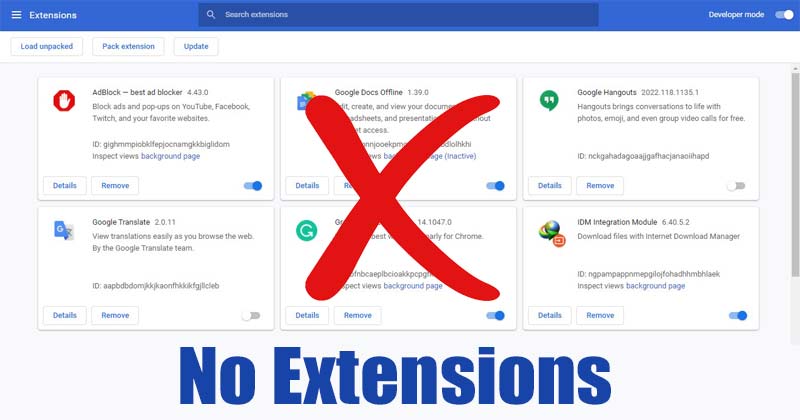
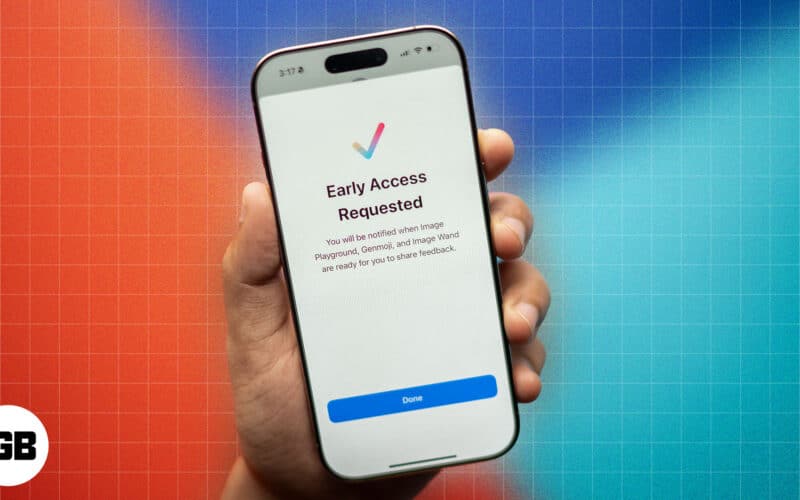
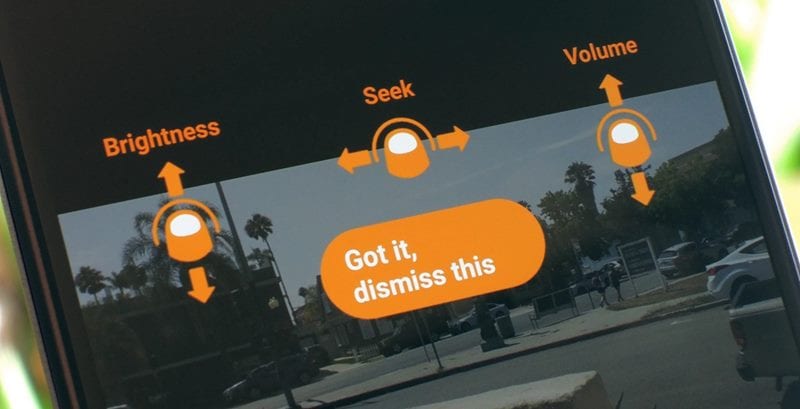
![[1500+] Nejlepší zábavná, cool a stylová jména PUBG a jména klanů 2020 [1500+] Nejlepší zábavná, cool a stylová jména PUBG a jména klanů 2020](https://techviral.net/wp-content/uploads/2019/08/PUBG-Names-696x365-1.jpg)